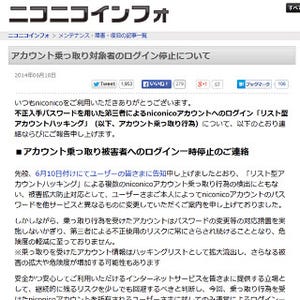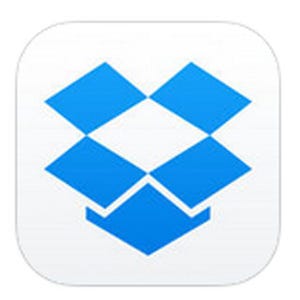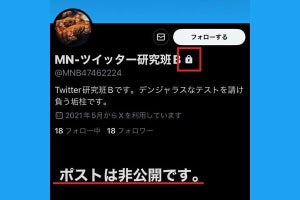モバイル版から初期設定を行なうには?
1Passwordはモバイル版アプリもリリースされており、App StoreやGoogle Playからダウンロードできます。新規に初期設定するか、すでにPCで設定済みのキーチェーンファイルを利用するかで設定方法が変わってきますが、今回は新規にモバイルアプリ上からスタートするという前提で初期設定の方法を説明しましょう。
- Android版で新規に設定する場合
【1】アプリを起動後、「続行」ボタンをタップしてツアーをチェック
【2】「新規1Passwordユーザーです」を選択
【3】新しいマスターパスワードを入力後、「次へ」をタップ
【4】確認用のマスターパスワードを入力後、「次へ」をタップ
【5】ヒントを入力したら「OK」をタップ
- iOS版で新規に設定する場合
【1】アプリを起動後、「新規保管庫を作成」を選択
【2】新しいマスターパスワードと確認用のマスターパスワード、ヒントを入力
【3】セキュリティ設定画面を左にフリック
【4】同期設定ではキーチェーンファイルをiCloudで利用したい場合はスイッチをオン
【5】「Let’s go!」ボタンをタップ
iOS版では手順が多いですが、【3】【4】は後からでも設定可能です。
これで、パソコン・モバイルと各デバイスの初期設定が完了です。
1Passwordの初期設定ではキーチェーンファイルや同期の設定など細々とやることが多く、面倒と感じる方もいるかもしれません。しかし、あとはサイトの登録を行なえば実際に1Passwordが利用可能。次回はサイト登録の方法について説明していきたいと思います。